(9 Çözüm) iPhone Telefon Arama Başarısız Oldu Hatası Nasıl Düzeltilir?
Sesli Makale:
Bu sorunu yaşayanlar normal süreçte buna çok kafayı takmasalarda, birisiyle konuşamak zorunda olduğumuzda hepimizin canını sıkacak bir durumdur. Bu makalede İphone’un aramalardaki ortaya çıkan arama başarısız hatasına çözüm yöntemlerini paylaşıyoruz. Kimisi bunu aramadan önce kimisi de tam aramanın ortasında bu hatayla karşılaşıyor.
Bunun sebepleri; düşük şebeke çekim , sim kartın düzgün takılmamış olması ve ya yazılımsal bir sorun olabilir..
“Arama başarısız oldu” hatasının çözüm yöntemleri;
Uçak Modunu Aç/Kapat ;
Ekranımı kaydırma yöntemiyle hızlı araçlarımı açıyorum. Ve uçak simgesine birkez basıyor ve Uçak Modunu Aktif ediyorum . Beş saniye bekleyip tekrardan Uçak Modunu kapatıyorum.
Tarih Ve Saat
Tarih ve saatin doğru ayarlanıp ayarlanmadığını ya da başka saat dilimlerinin geçerli olduğu bölgelerde bulunduysanız farklı ülke vb. saat diliminiz değiştiğinden bu sorunla karşı karşıya kalıyor olabilirsiniz. Bunun için yapmanız gereken “Otomatik Olarak Ayarla” seçeneğini etkinleştirmektir.
Öncelikle telefonumuzun Wifi Bağlantısnın olduğundan emin olacağız.
Daha sonra Ayarlar >> Genel >> Tarih ve Saat’e giderek. “Otomatik Olarak Ayarla” seçeneğini aktif ediyoruz.
* # 31 # Aramak
Bu iphone’un gizli kodlarından birisidir. Farkında olmadan telefonunuzu gelen ve giden aramalarda gizlemiş olabilirsiniz. Haliyle bu çevirmeyi yaptığınızda bu seçenek devredışı kalacak.
Manuel olarak; Ayarlar >> Telefon >> Arayan Kimliği Göster öğesini açarak da kontrol edebilir ve yanındaki düğme renginin yeşile dönük olduğundan emin olabilirsiniz.
Kutsal Çözümümüz 🙂 IPhone’u yeniden başlatın
Evet alışılmış bir çözüm olsa da . Birçok zaman işimize yarayan bu yöntemi kullanmaktan çekinmemeli. İphonunuzu dilerseniz kapatıp biraz bekleyip öyle açın ya da yeniden başlatın..
Operatör Ayarları Güncelleme
IPhone’daki Operatör Ayarları, şebeke, çağrı, hücresel veri, mesajlaşma, etkin nokta ve sesli mesaj ayarlarını içeren operatörler ve Apple ile ilgili tüm ayarlardır. IPhone Operatör ayarlarını güncellemek, iPhone başarısız çağrı sorununu çözebilir. Şöyle yapacağız;
– İnternete bağlı olduğumuzda emin olalım
– Ayarlar >> Genel >> Hakkında sekmelerine girip sürümünü kontrol ediyoruz
– Güncelleme mevcutsa, son sürümde olduğuna dair ilgili bildirimi göreceksiniz.

SIM kartı tekrar takın
“Arama başarısız” hatasının sebebi sim kartınızın tam takılmamış olması, temassızlık yaşıyor olması, eskimiş ya da zarar görmüş olması olabilir. Sim kartımızı çıkarıp çizik , kırık vb. etkilere maruz kalıp kalmadığını kontrol edelim.
- Bir ataş veya SIM çıkarma aracı ile kullanabiliriz.
- SIM kartı ataşı kullanarak çıakrdık.
- SIM kartı başka bir akıllı telefona takıp ve bunun düzgün çalışıp çalışmadığına bakalım.
- Diğer seçenek, iPhone’umuza farklı bir çalışan SIM kartı takarak deneyeceğiz ve hala iPhone’da arama başarısız hatası alıp almadığımıza bakalım

Operatörünüzü Arayın
Kartınızda bir hasar tespit ettiyseniz operatörünüzü arayarak. Öncelikle operatörde bir sorun olup olmadığını sorduktan sonra. Sim kartınızı zarar gördüğü için değiştirmelerini talep edin.
IOS’u güncelle
Iphoneda kimi zaman yazılımsal hatalar olabilir. Haliyle yeni Iphone güncellemeleriyle bu hatalar giderilir ya da iyileştirilir. Yani Iphonu güncellemek de sorunumuzu çözecek bir yöntem olabilir.
- Hazırlanmak için iPhone’unuzun sabit(wifi) bir İnternet bağlantısına bağlandığından ve şarjı olduğundan emin olun (en az% 50).
- Ayarlar >> Genel >> Yazılım Güncelleme menülerini takip ediyoruz
- Bir güncelleme varsa, iPhone’unuzu indirmek için hızlı bir şekilde yüklenecektir.
- Güncelleme hazır olduğunda, “Şimdi Yükle” düğmesine dokunun.
Tüm Ayarları Sıfırlamak
Diğer ayarlar da etkilenebilir. Iphonunuz varsayılan ayarlara dönecektir. Verileriniz silinmeyecektir. Ayarlar >> Genel >> Sıfırla >> Tüm Ayarları Sıfırla seçeneğine gidin. Şifreyi girdikten sonra onaylamak için Tüm Ayarları Sıfırla’yı seçin.
Bu yazıya dahil modeller : IPhone 4 , iPhone 4s , iPhone 5 , iPhone 5s , iPhone 6 , iPhone 6 Plus , iPhone 6s , iPhone 6s Artı , iPhone 7 , iPhone 7 Plus , iPhone SE

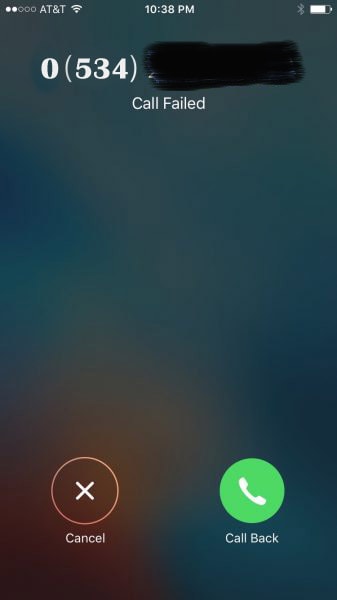

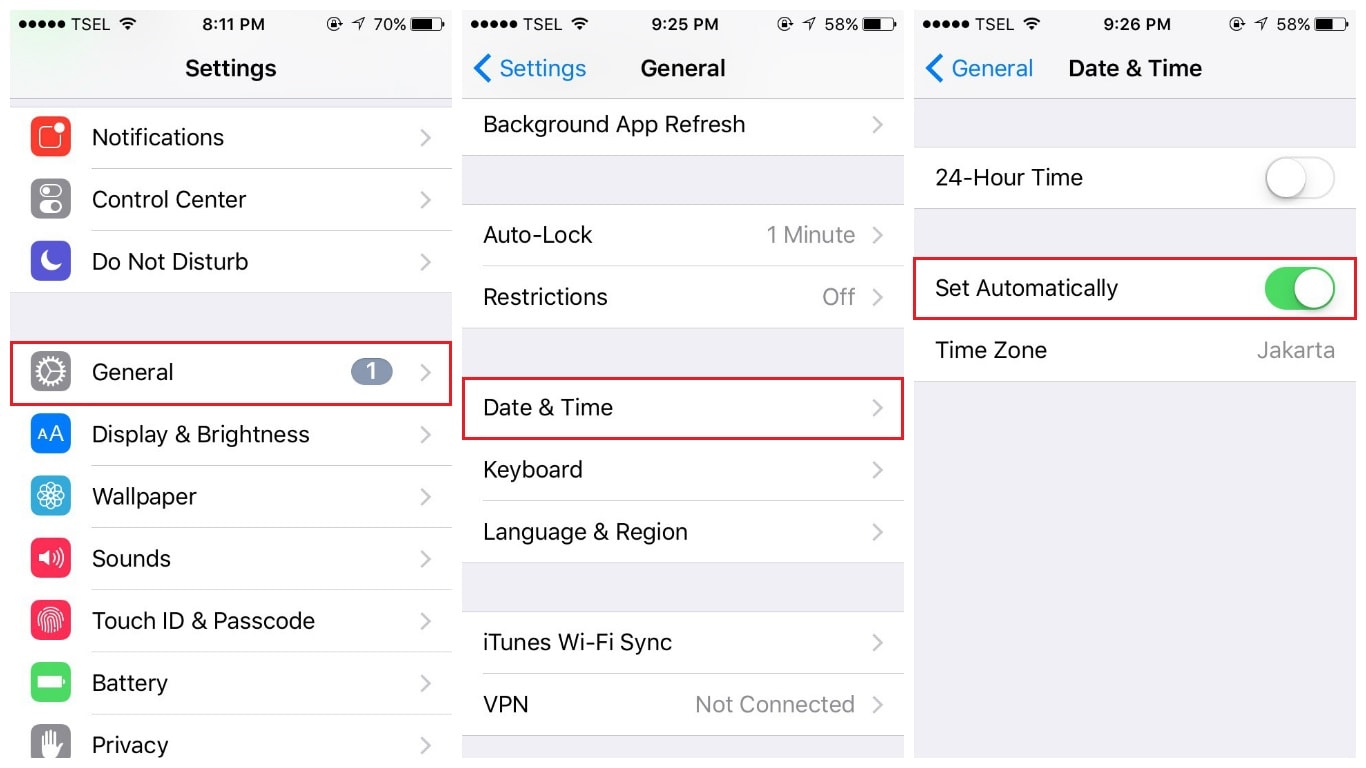

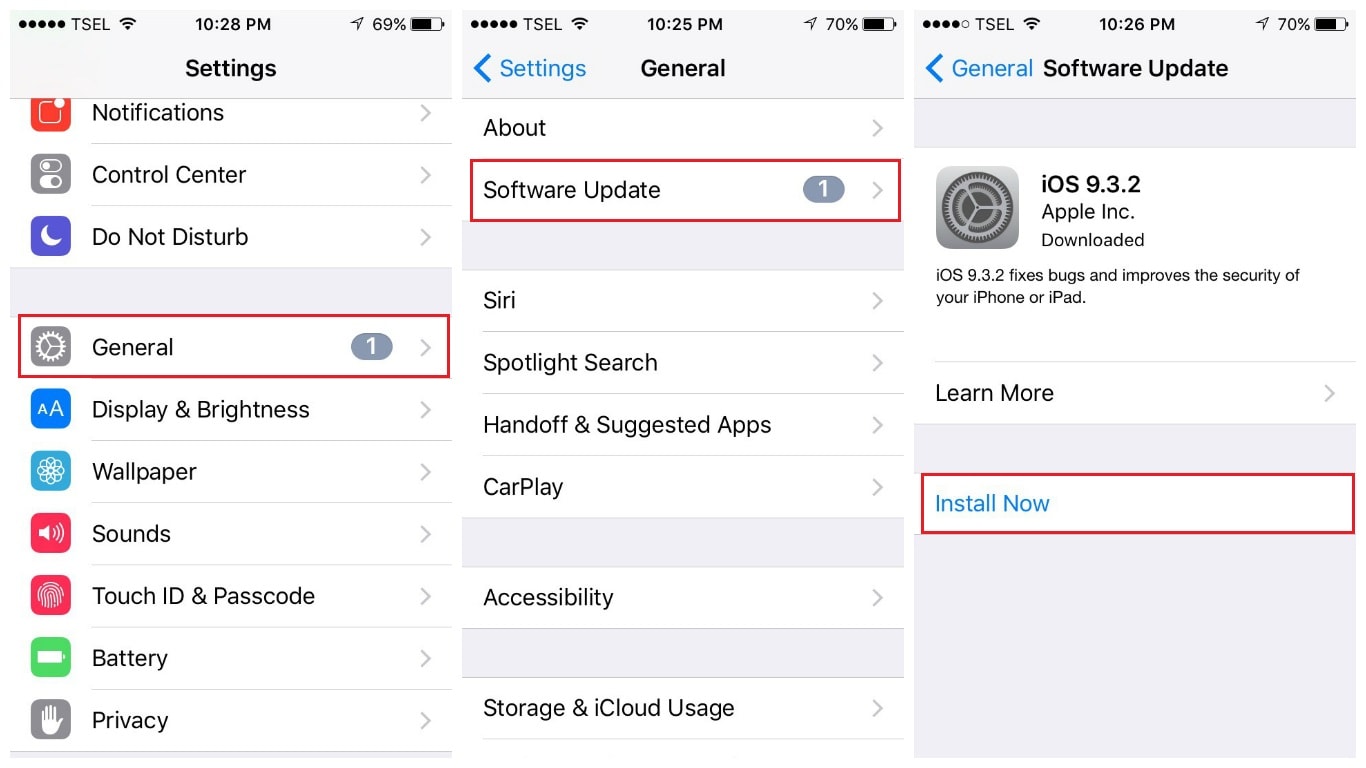
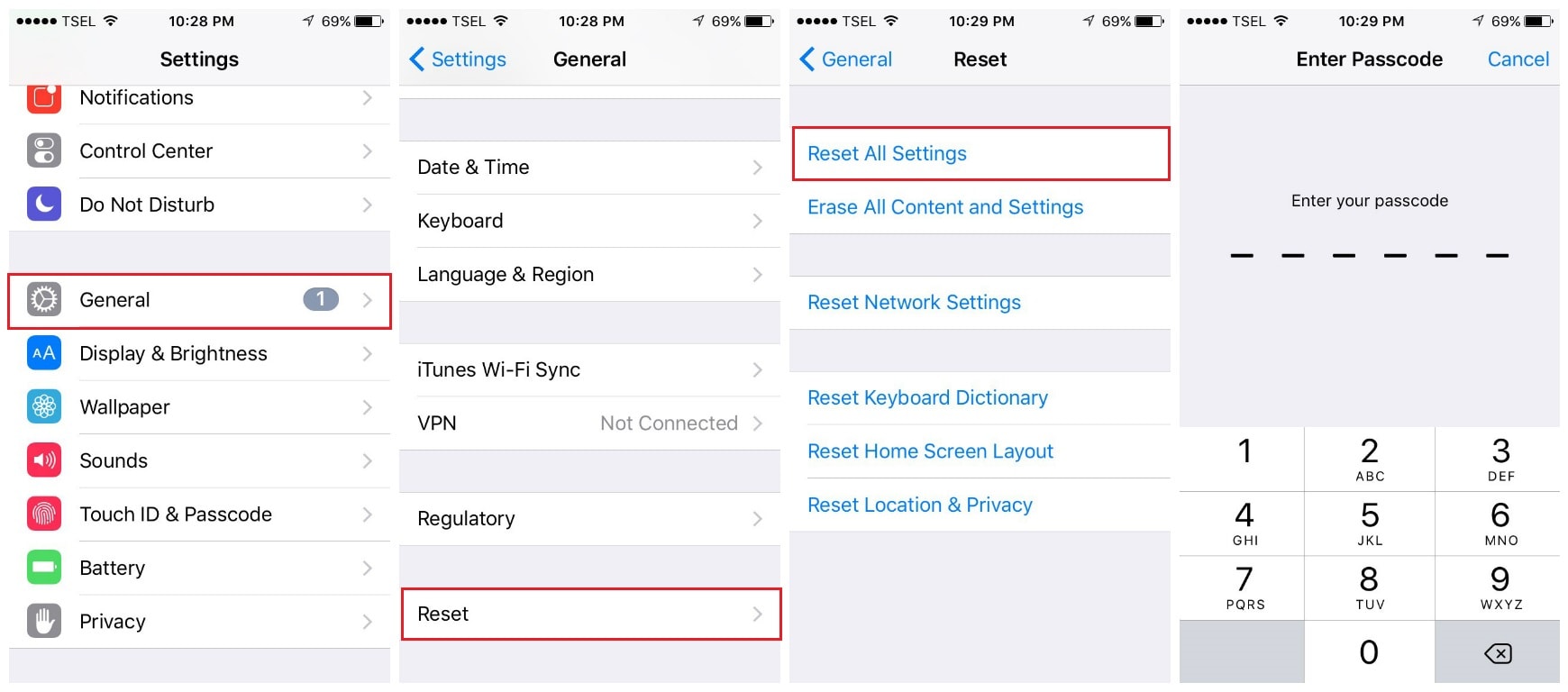
Yorumlar ( 3 )
4.5G tam olarak çekmediği için arama başarısız yazısı çıkıyormuş.4.5G yi kapatınca düzeliyor,bende aynı sorunu yaşadım.
Benimkide öyleydi şunu denedim oldu
* # 31 # Aramak
Bu iphone’un gizli kodlarından birisidir. Farkında olmadan telefonunuzu gelen ve giden aramalarda gizlemiş olabilirsiniz. Haliyle bu çevirmeyi yaptığınızda bu seçenek devredışı kalacak.
Manuel olarak; Ayarlar >> Telefon >> Arayan Kimliği Göster öğesini açarak da kontrol edebilir ve yanındaki düğme renginin yeşile dönük olduğundan emin olabilirsiniz.
Emeği geçen herkese teşekür ediyorum
Allah razı olsun çözüldü